Можете бързо да сравните два работни листа в една и съща работна книга или в различни работни книги, като ги преглеждате един до друг. Можете също да подредите няколко работни листа, за да ги прегледате всички едновременно.
-
В раздела Изглед , в групата Прозорец щракнете върху Нов прозорец.

-
В раздела Изглед , в групата Прозорец щракнете върху Изглед едно до друго

-
Във всеки прозорец на работна книга щракнете върху листа, който искате да сравните.
-
За да превъртате и двата работни листа едновременно, щракнете върху Синхронно превъртане

Забележка: Тази опция е налична само когато изгледът " един до друг " е включен.
Съвети:
-
Ако преоразмерите прозорците на работната книга за оптимално преглеждане, можете да щракнете върху Начално състояние на позицията на прозореца

-
За да възстановите прозорец на работна книга до пълен размер, щракнете върху Увеличи

-
Отворете и двете работни книги, съдържащи работните листове, които искате да сравните.
-
В раздела Изглед , в групата Прозорец щракнете върху Изглед едно до друго


Ако имате повече от две отворени работни книги, Excel показва диалоговия прозорец Сравняване една до друга . В този диалогов прозорец, под Сравняване една до друга щракнете върху работната книга, съдържаща работния лист, който искате да сравните с вашия активен работен лист, и след това щракнете върху OK.
-
Във всеки прозорец на работна книга щракнете върху листа, който искате да сравните.
-
За да превъртате и двата работни листа едновременно, щракнете върху Синхронно превъртане

Забележка: Тази опция е налична само когато изгледът " един до друг " е включен.
Съвети:
-
Започвайки от Excel 2013, работните книги, които отваряте в Excel, вече не се показват като множество прозорци на работна книга в един прозорец на Excel. Вместо това те се показват като отделни прозорци на Excel. Тъй като работните книги не споделят един и същ прозорец на Excel, те се показват със своя собствена лента и можете да преглеждате отворените работни книги на различни монитори.
-
Ако преоразмерите прозорците на работната книга за оптимално преглеждане, можете да щракнете върху Начално състояние на позицията на прозореца

-
За да възстановите прозорец на работна книга до пълен размер, щракнете върху Увеличи

-
Отворете една или повече работни книги, съдържащи работните листове, които искате да видите едновременно.
-
Направете едно от следните неща:
-
Ако работните листове, които искате да видите, са в една и съща работна книга, направете следното:
-
Щракнете върху работен лист, който искате да прегледате.
-
В раздела Изглед , в групата Прозорец щракнете върху Нов прозорец.

-
Повторете стъпки 1 и 2 за всеки лист, който искате да видите.
-
-
Ако работните листове, които искате да видите, са в различни работни книги, продължете със стъпка 3.
-
-
В раздела Изглед , в групата Прозорец щракнете върху Подреждане на всички.
-
Под Подреждане щракнете върху желаната опция.
-
Ако всички листове, които искате да видите, се намират в активната работна книга, отметнете квадратчето Прозорци на активната работна книга .
Съвет: За да възстановите прозорец на работна книга до пълен размер, щракнете върху Увеличи 
-
В раздела Изглед , в групата Прозорец щракнете върху Нов прозорец.
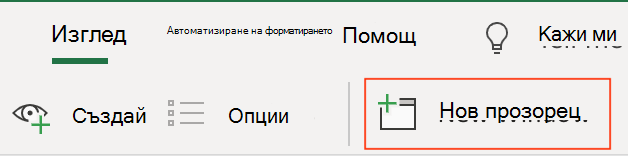
-
Във всеки прозорец на работна книга щракнете върху листа, който искате да сравните.
Имате нужда от още помощ?
Винаги можете да попитате експерт в техническата общност на Excel или да получите поддръжка в Общността за отговори от.










